excel表格打不开的解决方法
excel表格打不开需要密码的解决方法

excel表格打不开需要密码的解决方法Excel是微软公司出品的一款电子表格软件,具有功能强大、使用方便的特点,在工作中得到了广泛的应用。
然而,如果在打开Excel表格时需要输入密码才能查看或编辑,则可能会出现无法打开的问题,给用户带来很大的麻烦。
本文将针对Excel表格打不开需要密码的问题,为读者提供多种解决方法。
一、通过密码输入框输入正确密码有时候我们打开Excel表格时会看到一个弹出窗口,提示需要输入密码才能打开文件,这通常是因为文件本身设置了密码保护,避免文件意外被篡改或泄露。
如果您已经知道了正确的密码,可以直接在密码输入框中输入即可。
在确认正确的密码后,Excel将自动解除文件的保护措施,并让您查看和编辑文件中的内容。
二、解密Excel表格如果您无法获得正确的密码,但想要查看或编辑受密码保护的Excel表格,那么您可以考虑解密该文件。
这可以使用以下两种方式实现:1.使用在线解密工具目前有很多在线解密工具,可以通过这些工具来解除Excel表格的密码保护。
其中一些比较好用的工具包括:iSumsoft Excel Password Remover、LostMyPass Excel Password Recovery Online等等。
这些工具可以通过上传需要破解的文件,并按照提示进行相关操作,即可快速解除Excel表格的保护。
2.使用Excel Password Recovery工具有一些专业的Excel密码恢复软件,比如Excel Password Recovery Lastic、Password Recovery Bundle等等,这些工具可以快速破解各种Excel密码,包括文件打开密码、修改密码、工作表密码等等,并帮助您重新获得访问Excel文件的权限。
使用这些软件需要先下载并安装软件,并按照软件的步骤进行操作。
三、尝试修复文件有时候,Excel表格打开需要密码的问题可能是因为文件本身出现了一些损坏,这使得文件无法正常打开。
Excel无法访问:该文档可能为只读或加密文档

Excel无法访问:该文档可能为只读或加密文档Excel无法访问:该文档可能为只读或加密文档今天尝试了几种方法,不过最有效的和比较简洁的现在发给大家。
例:无法打开Excel文档‘a.xls’(本例在winxp系统下测试成功)一、不是或者不确定是最高权限管理员时:1、右击‘a.xls’,点属性,看到‘常规’‘安全’两个标签,现在点‘安全’标签,此时系统会提示‘您无权查看或编辑目前a 的权限设置;但是,您可以取得所有权或更改审核设置。
’的错误,点‘确定’继续,此时看到‘高级’按钮可用,点击这个‘高级’按钮,在‘所有者’标签下,点选‘Administrator(***/Administrator)',然后点击确定按钮,再按‘确定’按钮,关闭该属性窗口。
2、再次打开上面的属性窗口,此时在属性窗口的‘安全’标签下能够看到‘添加’按钮已经可用,点击这个‘添加’按钮弹出‘选择用户或组’窗口,接下来,依次点击‘高级’—>‘立即查找’,在搜索结果里面多选正在使用的用户名,最好包括了Administrator’ ,其他用户按照个人所需进行添加,然后点击‘确定’。
(特别提示:在安全选项签里“读取”,“读取运行”,还有“写入”也要同时选中,否则以只读方式就不方便修改和写入了)3、现在到了‘安全’标签,此时依次选中其中的用户,在***的权限下面添加各种权限,确定后退出。
4、现在打开您要的文件,看是不是已经能够打开了。
问题分析:本例仅适用于在上级文件夹进行了权限控制下,因某些原因造成权限重新分配,或权限更改后造成的问题。
二、已经是最高管理权限管理员时,比较简单:右击‘a.xls’,点属性,看到‘常规’‘安全’两个标签,现在点‘安全’标签,此时在属性窗口的‘安全’标签下能够看到‘添加’按钮已经可用,点击这个‘添加’按钮弹出‘选择用户或组’窗口,接下来,依次点击‘高级’—>‘立即查找’,在搜索结果里面多选正在使用的用户名,最好包括了Administrator’ ,其他用户按照个人所需进行添加,然后点击‘确定’。
Excel文件打不开的原因分析及解决方法

Excel文件打不开的原因分析及解决方法Excel作为一个强大的数据整理表格软件,已经渗透到各家各户的公司企业当中了.但是在使用过程中我们也会遇到不少的问题,例如Excel 文件打不开.这是一个比较常见的故障,引起的原因也很多.下面店铺就为大家介绍一下关于Excel文件打不开的现象分析及解决方法,欢迎大家参考和学习,Excel文件打不开情况一:保存过后的Excel文件,直接点击看不到影像,只能打点击过后的工具栏中点击文件、打开,才能打开影像。
如何解决,知道滴帮帮忙。
1、转换格式法就是将受损的Excel XP工作簿另存格式选为SYLK。
如果可以打开受损文件,只是不能进行各种编辑和打印操作,那么建议首先尝试这种方法。
2、直接修复法最新版本的Excel XP在“打开”窗口的“打开”按钮内有直接修复受损文件的“打开并修复”功能,这种方法适用于常规方法无法打开受损文件的情况。
3、偷梁换柱法遇到无法打开受损的Excel XP文件时,也可以尝试使用Word来打开它。
操作如下:(1)运行Word程序,选择需要打开的Excel文件;(2)如是首次运用Word程序打开Excel XP文件,可能会有“Microsoft Word无法导入指定的格式。
这项功能目前尚未安装,是否现在安装?”的提示信息,此时可插入Microsoft Office安装盘进行安装;(3)按照Word程序的提示选择修复整个工作簿还是某个工作表;(4)先将文件中被损坏的数据删除,再将鼠标移动到表格中,并在菜单栏中依次执行“表格→转换→表格转换成文字”命令,选择制表符为文字分隔符,将表格内容转为文本内容,然后另存为纯文本格式文件;(5)运行Excel XP程序,打开刚保存的文本文件;(6)随后根据“文本导入向导”的提示就能顺利打开该文件了。
修复后的工作表与原工作表基本一样,不同的是表格中所有的公式都需重新设置,还有部分文字、数字格式丢失了。
4、自动修复法此法适用于Excel XP程序运行出现故障关闭程序或断电导致的文件受损。
excel表格打不开,显示格式错误的解决方法
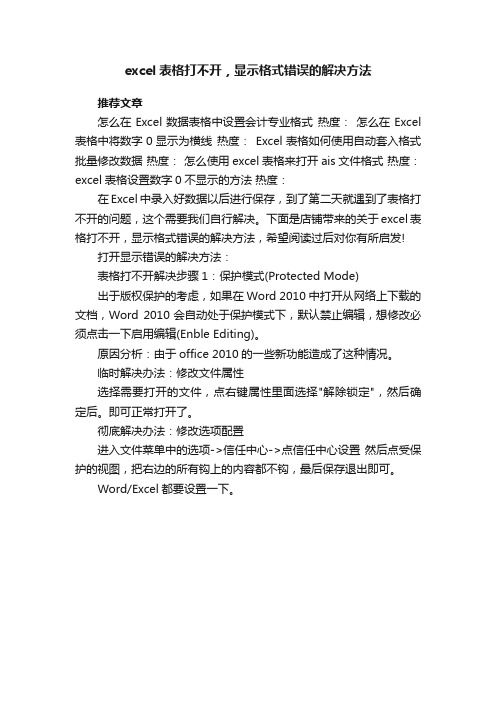
excel表格打不开,显示格式错误的解决方法
推荐文章
怎么在Excel数据表格中设置会计专业格式热度:怎么在Excel 表格中将数字0显示为横线热度:Excel表格如何使用自动套入格式批量修改数据热度:怎么使用excel表格来打开ais文件格式热度:excel表格设置数字0不显示的方法热度:
在Excel中录入好数据以后进行保存,到了第二天就遇到了表格打不开的问题,这个需要我们自行解决。
下面是店铺带来的关于excel表格打不开,显示格式错误的解决方法,希望阅读过后对你有所启发!
打开显示错误的解决方法:
表格打不开解决步骤1:保护模式(Protected Mode)
出于版权保护的考虑,如果在Word 2010中打开从网络上下载的文档,Word 2010会自动处于保护模式下,默认禁止编辑,想修改必须点击一下启用编辑(Enble Editing)。
原因分析:由于office 2010的一些新功能造成了这种情况。
临时解决办法:修改文件属性
选择需要打开的文件,点右键属性里面选择"解除锁定",然后确定后。
即可正常打开了。
彻底解决办法:修改选项配置
进入文件菜单中的选项->信任中心->点信任中心设置然后点受保护的视图,把右边的所有钩上的内容都不钩,最后保存退出即可。
Word/Excel都要设置一下。
excel表格打开错误的解决教程
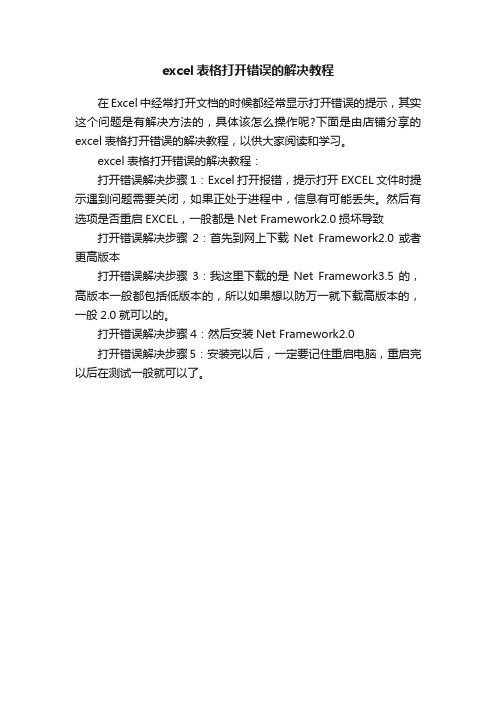
excel表格打开错误的解决教程
在Excel中经常打开文档的时候都经常显示打开错误的提示,其实这个问题是有解决方法的,具体该怎么操作呢?下面是由店铺分享的excel表格打开错误的解决教程,以供大家阅读和学习。
excel表格打开错误的解决教程:
打开错误解决步骤1:Excel打开报错,提示打开EXCEL文件时提示遇到问题需要关闭,如果正处于进程中,信息有可能丢失。
然后有选项是否重启EXCEL,一般都是Net Framework2.0损坏导致打开错误解决步骤2:首先到网上下载Net Framework2.0或者更高版本
打开错误解决步骤3:我这里下载的是Net Framework3.5的,高版本一般都包括低版本的,所以如果想以防万一就下载高版本的,一般2.0就可以的。
打开错误解决步骤4:然后安装Net Framework2.0
打开错误解决步骤5:安装完以后,一定要记住重启电脑,重启完以后在测试一般就可以了。
打开excel表格黑屏
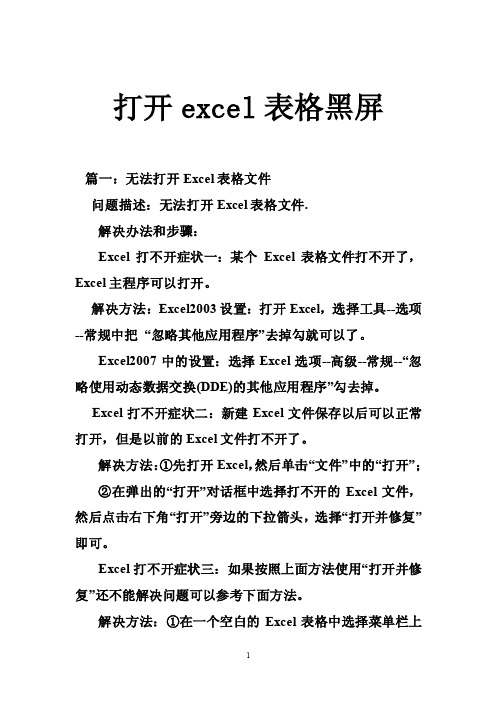
打开excel表格黑屏篇一:无法打开Excel表格文件问题描述:无法打开Excel表格文件.解决办法和步骤:Excel打不开症状一:某个Excel表格文件打不开了,Excel主程序可以打开。
解决方法:Excel2003设置:打开Excel,选择工具--选项--常规中把“忽略其他应用程序”去掉勾就可以了。
Excel2007中的设置:选择Excel选项--高级--常规--“忽略使用动态数据交换(DDE)的其他应用程序”勾去掉。
Excel打不开症状二:新建Excel文件保存以后可以正常打开,但是以前的Excel文件打不开了。
解决方法:①先打开Excel,然后单击“文件”中的“打开”;②在弹出的“打开”对话框中选择打不开的Excel文件,然后点击右下角“打开”旁边的下拉箭头,选择“打开并修复”即可。
Excel打不开症状三:如果按照上面方法使用“打开并修复”还不能解决问题可以参考下面方法。
解决方法:①在一个空白的Excel表格中选择菜单栏上的“数据”--导入外部数据--导入数据;②在“选取数据源”中找到文件位置,然后“打开”;③此时会弹出一个“选择表格”,选择第一个然后“确定”;④在“导入数据”中选“确定”按钮就OK了。
此方法还是非常有效了,本人试过多次,都有效!Excel打不开症状四:双击Excel文件时提示“该文件可能是只读的,或者你要访问的位置是只读的,或者文件所在的服务器没有响应。
”解决方法:导致此错误的原因是C盘的磁盘空间不足,可以删除一些多余的程序或使用磁盘清理程序,同时还应该删除Excel临时文件,找到指定目录:C:\Documents and Settings\(这里是您的计算机名,默认是administrator)\Application Data\Microsoft\Excel,将文件夹里面所以内容删除,然后重新打开试试。
篇二:EXCEL表格打开慢的解决方法近来许多同事反映EXCEL表格打开慢(假死机),经过观察发现大多是因为这些文件不是自己新建,而是经过许多人的修改过的表,不断的增加新的内容进去。
excel2007打不开怎么办

excel2007打不开怎么办
我们使用excel2007的时候,难免会发生像打不开这样的问题。
下面让店铺为你带来07版本的excel表格打不开的原因和解决方法。
07版本的excel表格打不开解决步骤如下:
原因一、打开软件版本过低
解决方法:如果大家用的Microsoft office软件来打开Excel文件,版本过低的时候,会发现打不开或者不兼容的问题,那么这个时候我们就需要将Microsoft office升级或者下载适当的兼容包才可以。
如果大家闲升级Microsoft office太慢了,那么还有一个方法,那就是下载WPS来打开。
找到该文件,然后选择鼠标右键,在打开方式中,我们选择WPS打开即可,如图所示:
原因二、Excel文件损坏
解决方法:如果出现Excel文件损坏,那么我们只需要对其修复即可。
推荐阅读:excel文件损坏如何修复
原因三、Excel文件加密或者设置为只读
解决方法:打开的时候看不是设置了文件加密,那么我们只需要尝试输入密码就可以解开,或者看看是否设置了文件只读,将其取消,然后试试看能不能打开。
最后,经过上面的步骤,如果还没有解决问题,那么我们还可以打开360安全卫士,在电脑门诊里面,我们选择常见软件,然后就可以看见“Excel文件打不开”,我们打开按照解决就可以了。
关于07版本的excel表格打不开的相关文章推荐:。
excel打不开的原因及解决方法
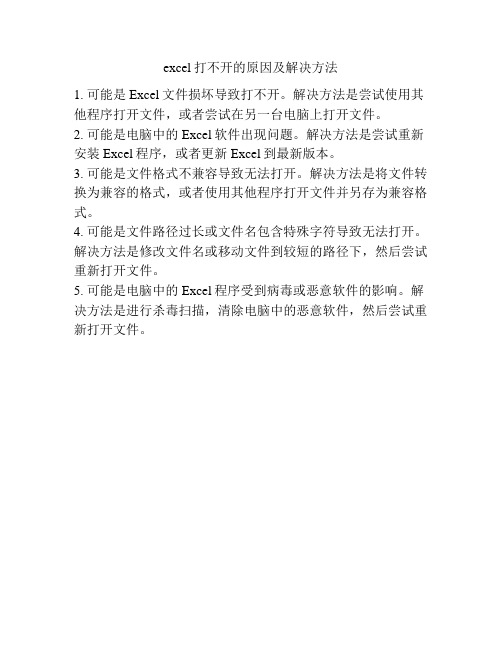
excel打不开的原因及解决方法
1. 可能是Excel文件损坏导致打不开。
解决方法是尝试使用其他程序打开文件,或者尝试在另一台电脑上打开文件。
2. 可能是电脑中的Excel软件出现问题。
解决方法是尝试重新安装Excel程序,或者更新Excel到最新版本。
3. 可能是文件格式不兼容导致无法打开。
解决方法是将文件转换为兼容的格式,或者使用其他程序打开文件并另存为兼容格式。
4. 可能是文件路径过长或文件名包含特殊字符导致无法打开。
解决方法是修改文件名或移动文件到较短的路径下,然后尝试重新打开文件。
5. 可能是电脑中的Excel程序受到病毒或恶意软件的影响。
解决方法是进行杀毒扫描,清除电脑中的恶意软件,然后尝试重新打开文件。
- 1、下载文档前请自行甄别文档内容的完整性,平台不提供额外的编辑、内容补充、找答案等附加服务。
- 2、"仅部分预览"的文档,不可在线预览部分如存在完整性等问题,可反馈申请退款(可完整预览的文档不适用该条件!)。
- 3、如文档侵犯您的权益,请联系客服反馈,我们会尽快为您处理(人工客服工作时间:9:00-18:30)。
excel表格打不开的解决方法(详细)
excel表格打不开有很多种原因造成,如版本不兼容、文件损坏、病毒感染等,下面就不同原因分别来讲解一下解决办法
工具/原料
•excel文件,杀毒工具等安全软件
一、版本不兼容
1. 1
如果使用的是2003版本的excel保存的表格文件是以.xls为后缀名结
尾的,而2003以后的版本都是默认以.xlsx为后缀名结尾的,所以低版本的excel肯定是打不开高版本的excel表格
解决办法就是升级excel版本,安装excel2007或以上的版本即可•
•
二、病毒感染原因
1. 1
如果是被病毒感染,需要先将杀毒软件更新至最新版本,然后断网,在隔离网络的状态下,对全盘进行杀毒,看下文件是否被感染
•
三、文件本身原因之单个excel表格打不开,但excel软件可以打开
1. 1
如果用的是excel2003,则打开Excel,选择工具-->选项-->常规中把“忽略其他应用程序”去掉勾就可以了。
如图所示:
•
•如果用的是excel2007及以上的版本,则选择Excel选项-->高级-->常规-->“忽略使用动态数据交换(DDE)的其他应用程序”勾去掉。
如图所示:
•
•
四、文件原因之新建的excel能打开,但之前的打不开
1. 1
选择"开始"-->"打开"文件,如图:
•
在弹出的对话框中,选择有问题的excel文件,然后点击右下角“打开”旁边的下拉箭头,选择“打开并修复”即可。
如图:
五、终极办法--使用EasyRecovery修复工具
1. 1
首先,下载安装EasyRecovery后,双击运行程序,单击左边的“文件修复”,然后选择右边的“Excel修复”;
•
•然后,选择需“要修复的Excel文件”,再设置“已修复文件文件夹”,单击“下一步”按钮即可。
如图:
•
注意事项
•excel通常做为重要的数据保存,建议最好是备份一份为好。
